Ứng dụng Tik Tok thu hút mọi người sử dụng bằng những đoạn video ngắn với phong cách nhảy Dance, những bài hát lập đi lập lại, những câu nói hay, những đoạn video lưu giữ những khoảnh khắc đáng nhớ và những điều đó lan đi rất nhanh cũng như nổi tiếng. Ngoài ra việc đặt tên TikTok bằng kí tự đặc biệt để gây ấn tượng với người xem cũng đang trào lưu rất HOT hiện nay. Vậy cách đổi tên Tiktok như thế nào thì đọc hướng dẫn phía dưới nhé!
Tạo tên bằng kí tự đặc biệt Tik Tok
Ứngng dụng Tik Tok rất được ưu chuộng vì họ cho phép người dùng có thể thay đổi tên bằng kí tự đặc biệt Tik Tok. Vậy để đổi kí tự đặc biệt Tik Tok chúng ta cần làm gì. Hãy cùng theo dõi những gợi ý dưới đây :
- Bước đầu tiên: Bạn hãy nhập tên của bạn vào ứng dụng kí tự đặc biệt
- Sau đó bạn có thể lựa chọn các kí tự bên trái, kí tự bên phải, kí tự nằm giữa của ứng dụng tạo tên chữ kiểu kí tự đặc biệt nhé.
- Kế tiếp bạn nhấn vào TẠO TÊN để ứng dụng tạo ngay những gợi ý phù hợp với tên của bạn nhất.
- Việc còn lại là nhấn vào copy những tên bạn cảm thấy yêu thích và mở ứng dụng Tik Tok lên nhé.
Hướng dẫn đặt tên Tik Tok
Bước 1: Mở ứng dụng Tik Tok và đăng nhập vào tài khoản của bạn.
Bước 2: Bạn click vào SỬA HỒ SƠ trên Tik Tok
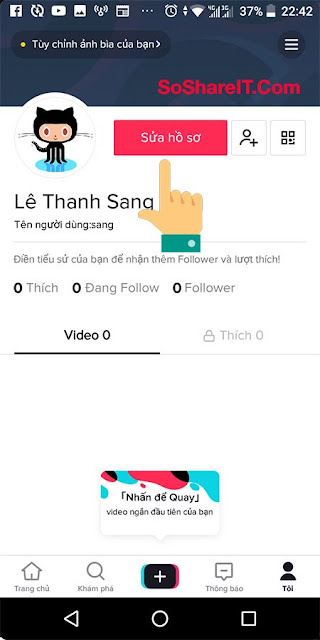
Bước 3: Bạn click vào tên của bạn để ứng dụng chạy vào chức năng sửa đổi tên Tik Tok

Bước 4: Bạn copy kí tự đặc biệt đã làm trước đó phía trên của ứng dụng tạo tên kí tự đặc biệt của chúng tôi và dán vào khung dưới đây.
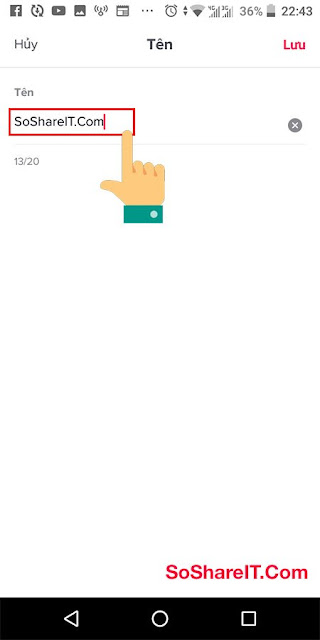
Bước 5: Sau khi sao chép và tạo tên thành công, bạn nhấn vào chữ Lưu để úng dụng Tik Tok lưu lại tên của bạn nhé.
Một số lưu ý khi sử dụng ứng dụng tạo tên kí tự đặc biệt Tik Tok:
- Bạn chỉ nên tạo kí tự bên trái, bên phải cực ngắn.
- Bạn nên tạo tên bằng chữ kiểu cho đẹp và khoảng 20 kí tự thôi nhé.
- Ứng dụng Tik Tok hạn chế kí tự cho phép là 20 chữ gồm tên của bạn và kí tự, do đó cần lựu chọn tên phù hợp nhất nhé.
Trên đây là tất cả những gợi ý để tạo tên kí tự đặc biệt Tik Tok, bài viết dựa trên trải nghiệm thực tế cá nhân của bạn Lê Thanh Sang. Nếu các bạn gặp khó khăn trong quá trình sử dụng và tạo tên, các bạn có thể bình luận thêm để chúng tôi có thể hỗ trợ ngay lập tức nhé. Cảm ơn các bạn đã quan tâm theo dõi và ủng hộ bài viết này.
Tham khảo Soshareit










0 Nhận xét